使用excel在CATIA中画点和曲线
CATIA中批量导入点的两个方法
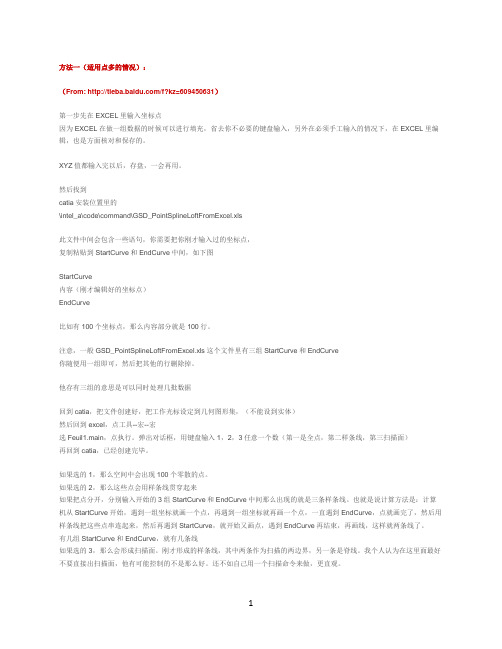
方法一(适用点多的情况):(From: /f?kz=609450631)第一步先在EXCE L里输入坐标点因为EXCE L在做一组数据的时候可以进行填充,省去你不必要的键盘输入,另外在必须手工输入的情况下,在EXCE L里编辑,也是方面核对和保存的。
XYZ值都输入完以后,存盘,一会再用。
然后找到catia安装位置里的\intel_a\code\command\GSD_PointSplineLoftFr omE xcel.xls此文件中间会包含一些语句,你需要把你刚才输入过的坐标点,复制粘贴到StartCurve和E ndCurve中间,如下图StartCurve内容(刚才编辑好的坐标点)EndCurve比如有100个坐标点,那么内容部分就是100行。
注意,一般GSD_PointSplineLoftFromE xcel.xls这个文件里有三组StartCurve和EndCurve你随便用一组即可,然后把其他的行删除掉。
他存有三组的意思是可以同时处理几批数据回到catia,把文件创建好,把工作光标设定到几何图形集,(不能设到实体)然后回到excel,点工具--宏--宏选Feuil1.main,点执行。
弹出对话框,用键盘输入1,2,3任意一个数(第一是全点,第二样条线,第三扫描面)再回到catia,已经创建完毕。
如果选的1,那么空间中会出现100个零散的点。
如果选的2,那么这些点会用样条线贯穿起来如果把点分开,分别输入开始的3组StartCurve和E ndCurve中间那么出现的就是三条样条线。
也就是说计算方法是:计算机从StartCurve开始,遇到一组坐标就画一个点,再遇到一组坐标就再画一个点,一直遇到EndCurve,点就画完了,然后用样条线把这些点串连起来,然后再遇到StartCurve,就开始又画点,遇到EndCurve再结束,再画线,这样就两条线了。
有几组StartCurve和EndCurve,就有几条线如果选的3,那么会形成扫描面。
EXCEL表画曲线图方法

引用用Excel函数画曲线的方法1.用Excel函数画曲线图的一般方法因为Excel有强大的计算功能,而且有数据填充柄这个有力的工具,所以,绘制曲线还是十分方便的。
用Excel画曲线的最大优点是不失真。
大体步骤是这样的:⑴用“开始”→“程序”→“Microsoft office”→”Excel”,以进入Excel窗口。
再考虑画曲线,为此:⑵在A1 和A2单元格输入自变量的两个最低取值,并用填充柄把其它取值自动填入;⑶在B列输入与A列自变量对应的数据或计算结果。
有三种方法输入:第一种方法是手工逐项输入的方法,这种方法适合无确定数字规律的数据:例如日产量或月销售量等;第二种方法是手工输入计算公式法:这种方法适合在Excel的函数中没有列入粘贴函数的情况,例如,计算Y=3X^2时,没有现成的函数可用,就必须自己键入公式后,再进行计算;第三种方法是利用Excel 中的函数的方法,因为在Excel中提供了大量的内部预定义的公式,包括常用函数、数学和三角函数、统计函数、财务函数、文本函数等等。
怎样用手工输入计算公式和怎样利用Excel的函数直接得出计算结果,下面将分别以例题的形式予以说明;⑷开始画曲线:同时选择A列和B列的数据→“插入”→“图表”→这时出现如下图所示的图表向导:选“XY散点图”→在“子图表类型”中选择如图所选择的曲线形式→再点击下面的‘按下不放可查看示例’钮,以查看曲线的形状→“下一步”→选“系列产生在列”→“下一步”→“标题”(输入本图表的名称)→“坐标”(是否默认或取消图中的X轴和Y轴数据)→“网络线”(决定是否要网格线)→“下一步”后,图形就完成了;⑸自定义绘图区格式:因为在Excel工作表上的曲线底色是灰色的,线条的类型(如连线、点线等)也不一定满足需要,为此,可右击这个图,选“绘图区格式”→“自定义”→“样式”(选择线条样式)→“颜色”(如果是准备将这个曲线用在Word上,应该选择白色)→“粗细”(选择线条的粗细)。
使用excel在CATIA中画点和曲线

使用excel在CATIA中画点和曲线查找catia安装目录下\intel_a\code\command\GSDPointSplineLoftFromExcel.xls文件。
打开文件GSDPointSplineLoftFromExcel.xls,界面如下:在StartCurve和EndCurve之间的一组数值是点的坐标值,每一组点连成一条样条曲线。
每一行的三个数值分别代表X、Y、Z坐标。
同时可以画出若干样条曲线。
如果需要,可以用这些样条曲线创建放样曲面。
用每一对StartLoft、EndLoft之间的样条曲线创建一个放样曲面。
打开CATIA V5,进入Generative Shape Design,使要在其中创建点和样条曲线的文件处于激活状态,这个文件必须是CATPart文件,并且至少包含一个OpenBody:运行宏程序,步骤如下:1、单击菜单“工具”à“宏”à“宏”:2、根据程序的名称选择三种功能:(1) CreationPoint:只画点(2) CreationSpline:画点和曲线(3) CreationLoft:画点和曲线并作放样曲面:3、选择CreationSpline,单击“执行”。
运行结果如下:在实际的工作中,用户的原始坐标数据往往不是EXCEL格式,需要转换成EXCEL格式,填充坐标值区域,用来生成点和曲线。
用户的原始坐标数据通常用文本文件等格式存放,例如:这种格式的数据不能在EXCEL里直接使用,要把这些数据导入EXCEL,用EXCEL打开该文件,出现如下对话框:对于文件类型,选择“分隔符号”,而非“固定宽度”:然后单击“下一步”,选择空格(如果是用其他分隔符分隔坐标值,选择相应的分隔符):单击“完成”,数据即导入EXCEL:共有十行数据,要把它们粘贴到文件GSD_PointSplineLoftFromExcel.xls,先在该文件中准备十行空间。
选择四行表格,单击菜单“插入”à“行”,即可插入四行表格:选择两行表格,单击菜单“插入”à“行”,又插入两行表格:即得到十行表格,以容纳十行坐标值:将原始数据复制后,粘贴到这十行三列表格中,如果没有其他数据输入,将下面两段多余的数据删除,得到如下结果:运行程序,画出样条曲线:。
catia三维曲线的方法

catia三维曲线的方法
在CATIA中创建三维曲线的方法主要包括以下步骤:
1. 打开CATIA,在菜单栏中依次选择“开始”、“外形”、“创成式曲面设计”,弹出新建零件对话框,将零件名称命名为“曲线拟合”。
2. 选择参考面,进入草图界面,绘制所需的曲线,并对尺寸进行约束,完成操作后退出草图界面。
3. 在右侧工具栏中找到“混合命令”,单击弹出对话框,选择混合类型为“法线方向”,曲线1和曲线2分别选择草图1和草图2,勾选接近解法,单击预览并确定退出命令对话框。
4. 这样通过草图1和草图2拟合出一条3D曲线,操作完毕。
请注意,具体操作步骤可能因CATIA版本的不同而有所差异。
如有需要,建议查阅CATIA软件使用说明或咨询专业技术人员。
catia曲线命令

catia曲线命令
“catia曲线命令”这句话的意思是,描述或讨论在CATIA软件中用于创建曲线的命令或功能。
CATIA(Computer Aided Three-dimensional Interactive Application)是一款广泛用于机械设计、汽车制造、航空航天等领域的高级CAD/CAM软件。
在CATIA中,曲线命令是用于创建各种曲线的基本工具。
CATIA曲线命令包括但不限于:
1.绘制直线:用于创建两点之间的直线。
2.绘制圆弧:用于创建圆的一部分。
3.绘制圆:用于创建完整的圆。
4.绘制椭圆:用于创建椭圆形。
5.绘制抛物线:用于创建抛物线。
6.绘制多段线:用于创建由多个线段组成的复杂曲线。
7.绘制样条曲线:用于创建自由形状的曲线。
8.绘制螺旋线:用于创建螺旋形状的曲线。
9.绘制扫掠曲线:通过沿某个路径扫掠某个形状来创建曲线。
10.绘制管道曲线:用于创建管道形状的曲线。
总结来说,“catia曲线命令”是指CATIA软件中用于创建各种曲线的命令或功能,包括绘制直线、圆弧、圆、椭圆、抛物线、多段线、样条曲线、螺旋线、扫掠曲线和管道曲线等。
这些命令可以帮助设计师快速、准确地创建各种复杂的曲线形状,以满足不同设计需求。
excel-到catia的输入数据
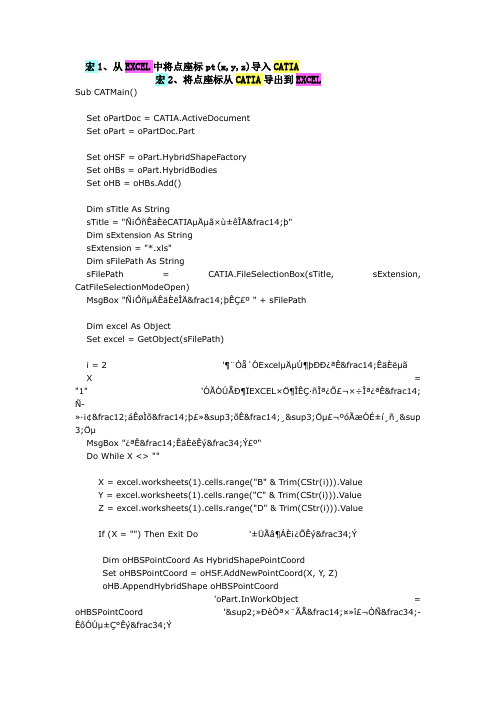
宏1、从EXCEL中将点座标pt(x,y,z)导入CATIA宏2、将点座标从CATIA导出到EXCELSub CATMain()Set oPartDoc = CATIA.ActiveDocumentSet oPart = oPartDoc.PartSet oHSF = oPart.HybridShapeFactorySet oHBs = oPart.HybridBodiesSet oHB = oHBs.Add()Dim sTitle As StringsTitle = "Ñ¡ÔñÊäÈëCATIAµÄµã×ù±êÎļþ"Dim sExtension As StringsExtension = "*.xls"Dim sFilePath As StringsFilePath = CATIA.FileSelectionBox(sTitle, sExtension, CatFileSelectionModeOpen)MsgBox "Ñ¡ÔñµÄÊäÈëÎļþÊÇ£º " + sFilePathDim excel As ObjectSet excel = GetObject(sFilePath)i = 2 '¶¨Òå´ÓExcelµÄµÚ¶þÐпªÊ¼ÊäÈëµãX = "1" 'ÓÃÓÚÅжÏEXCEL×Ö¶ÎÊÇ·ñΪ¿Õ£¬×÷Ϊ¿ªÊ¼Ñ-»·¡¢½áÊøÌõ¼þ£»³õʼ¸³Öµ£¬ºóÃæÓɱí¸ñ¸&sup 3;ÖµMsgBox "¿ªÊ¼ÊäÈëÊý¾Ý£º"Do While X <> ""X = excel.worksheets(1).cells.range("B" & Trim(CStr(i))).ValueY = excel.worksheets(1).cells.range("C" & Trim(CStr(i))).ValueZ = excel.worksheets(1).cells.range("D" & Trim(CStr(i))).ValueIf (X = "") Then Exit Do '±ÜÃâ¶ÁÈ¡¿ÕÊý¾ÝDim oHBSPointCoord As HybridShapePointCoordSet oHBSPointCoord = oHSF.AddNewPointCoord(X, Y, Z)oHB.AppendHybridShape oHBSPointCoord'oPart.InWorkObject = oHBSPointCoord '²»ÐèҪרÃż¤»î£¬ÒѾ-ÊôÓÚµ±Ç°Êý¾Ý = CStr(excel.worksheets(1).cells.range("A" & Trim(CStr(i))).Value)i = i + 1LoopMsgBox "µã×ù±êÊäÈëÊäÈëÍê±Ï£¬¹²ÊäÈ룺" + CStr(i - 2) + "¸öµã"oPart.UpdateEnd Sub-----------------------Sub CATMain()Dim oPartDoc As DocumentDim oPart As PartDim oHBs As HybridBodiesDim oHSs As HybridShapesDim TheSPAWorkbench As WorkbenchDim oRef As PointDim referenceObject As ReferenceDim TheMeasurable As VariantDim aCoordinates(2) As VariantDim aToExport(5000, 3) As VariantDim iNumberOfPoint As IntegerOn Error Resume NextSet oPartDoc = CATIA.ActiveDocumentSet oPart = CATIA.ActiveDocument.Part ' get the active doc as a PartSet oHBs = oPart.HybridBodies ' define the geometrical set collectionIf Err.Number <> 0 Then ' if not a part or no geometrical set then endMessage = MsgBox("Sorry, This script works with a CATPart as Active document", vbCritical, "Error")Exit SubEnd IfSet TheSPAWorkbench = CATIA.ActiveDocument.GetWorkbench("SPAWorkbench") ' get the SPA workbench in order to get coordinatesFor T = 1 To oHBs.Count ' go thru all geometrical sets Set oHSs = oHBs.Item(T).HybridShapes ' get the HybridShape collectionFor i = 1 To oHSs.Count ' go thru all HybridShape in geometrical set Set oRef = oHSs.Item(i)Set referenceObject = oPart.CreateReferenceFromGeometry(oRef) ' set reference in order to use MeasurableSet TheMeasurable = TheSPAWorkbench.GetMeasurable(referenceObject) ' set Measurable with referenceTheMeasurable.GetPoint (aCoordinates) ' get coordinates from MeasurableIf Err.Number = 0 Then ' if reference is point theniNumberOfPoint = iNumberOfPoint + 1 ' count the number of pointaToExport(iNumberOfPoint, 3) = For U = 0 To 2aToExport(iNumberOfPoint, U) = aCoordinates(U) ' get coordinates in arrayNextEnd IfErr.Clear ' reset error to 0Next ' next hybridshapeNext ' next geometrical set MsgBox "CATIAµãÊý¾ÝÒѾ¶ÁÈ¡"WriteTxTFile iNumberOfPoint, aToExport, ' ' sent array to file using sub()End SubSub WriteTxTFile(iNumber As Integer, XYZ_array() As Variant, PartDocName As Variant) 'PartNumber As VariantSet xlApp = CreateObject("Excel.Application")xlApp.Caption = "Îļþ±àºÅ£º" + PartDocName + ""Set xlBook = xlApp.Workbooks.Add()Set xlSheet = xlBook.ActiveSheetxlApp.DisplayAlerts = FalsexlApp.ReferenceStyle = xlR1C1xlApp.worksheets(1).cells.range("A" & 1).Value = "PointName"xlApp.worksheets(1).cells.range("B" & 1).Value = "X"xlApp.worksheets(1).cells.range("C" & 1).Value = "Y"xlApp.worksheets(1).cells.range("D" & 1).Value = "Z"For K = 1 To iNumberxlApp.worksheets(1).cells.range("A" & K + 1).Value = XYZ_array(K, 3) xlApp.worksheets(1).cells.range("B" & K + 1).Value = XYZ_array(K, 0) xlApp.worksheets(1).cells.range("C" & K + 1).Value = XYZ_array(K, 1) xlApp.worksheets(1).cells.range("D" & K + 1).Value = XYZ_array(K, 2)Next KMsgBox "Êä³öÍê±Ï,¹²Êä³ö" + CStr(K - 1) + "¸öµã"xlApp.Visible = TruexlBook.SaveAs Filename:=CStr(Left(PartDocName, (InStr(PartDocName, ".") - 1))) + ".xls"。
Excel向Catia导入点遇到许可证问题的一种解决办法
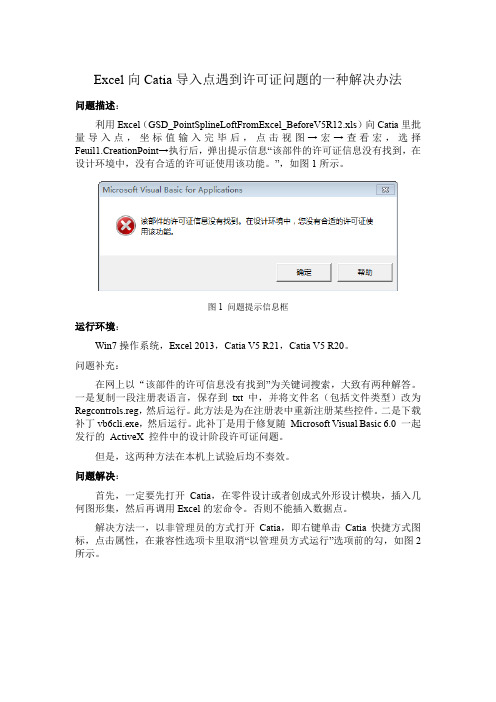
Excel向Catia导入点遇到许可证问题的一种解决办法问题描述:利用Excel(GSD_PointSplineLoftFromExcel_BeforeV5R12.xls)向Catia里批量导入点,坐标值输入完毕后,点击视图→宏→查看宏,选择Feuil1.CreationPoint→执行后,弹出提示信息“该部件的许可证信息没有找到,在设计环境中,没有合适的许可证使用该功能。
”,如图1所示。
图1 问题提示信息框运行环境:Win7操作系统,Excel 2013,Catia V5 R21,Catia V5 R20。
问题补充:在网上以“该部件的许可信息没有找到”为关键词搜索,大致有两种解答。
一是复制一段注册表语言,保存到txt中,并将文件名(包括文件类型)改为Regcontrols.reg,然后运行。
此方法是为在注册表中重新注册某些控件。
二是下载补丁vb6cli.exe,然后运行。
此补丁是用于修复随Microsoft Visual Basic 6.0 一起发行的ActiveX 控件中的设计阶段许可证问题。
但是,这两种方法在本机上试验后均不奏效。
问题解决:首先,一定要先打开Catia,在零件设计或者创成式外形设计模块,插入几何图形集,然后再调用Excel的宏命令。
否则不能插入数据点。
解决方法一,以非管理员的方式打开Catia,即右键单击Catia快捷方式图标,点击属性,在兼容性选项卡里取消“以管理员方式运行”选项前的勾,如图2所示。
图2 以非管理员方式打开Catia然后打开GSD_PointSplineLoftFromExcel_BeforeV5R12.xls,将数据点导入到此Excel文件中,点击视图→宏→查看宏,选择Feuil1.CreationPoint→执行,则点成功在Catia的几何图形集中创建,如图3、4所示。
图3 运行宏命令图4 数据点成功导入到Catia几何图形集中由方法一,可以很容易想到方法二,即同时以管理员方式打开Excel和Catia。
catia点和曲线的切线

catia点和曲线的切线Catia是一款广泛应用于航空航天、汽车、船舶和机械工程领域的三维设计软件。
Catia拥有强大的曲线和点的建模能力,使得用户可以方便地绘制和修改曲线以及使用点进行设计。
在Catia中,点和曲线的切线是设计和分析过程中非常重要的内容之一。
本文将介绍Catia中点和曲线的切线相关的知识,并详细说明如何在Catia中实现这些功能。
首先,我们来看一下点的切线。
在Catia中,创建点最常用的方法是通过画笔工具或者通过已知的坐标系来创建。
在选择好画笔工具之后,用户可以在二维或者三维视图中点击鼠标左键来绘制点。
绘制好之后,可以进入编辑模式来修改点的位置或者属性。
在点的编辑模式中,用户可以通过拖动点来改变点的位置,从而改变点的切线方向。
要计算和显示点的切线,需要使用Catia中的功能键操作。
在Catia的工具栏中,有一个名为"标注和尺寸"的选项,点击后会出现一系列的标注工具。
其中,"切线"工具可以帮助我们计算并显示点的切线。
使用此工具时,用户需要选择要计算切线的点,然后选择两个曲线上的点。
Catia会自动计算点的切线,并在图形界面中显示切线的方向和长度,以及切线的法向量。
接下来,我们来讨论在Catia中绘制和分析曲线的切线。
曲线是Catia中最常用的基本几何元素之一,可以用于描述实体的轮廓、路径和运动等。
在Catia中,曲线的创建方法有很多种,例如通过从点到点画线、绘制圆弧或者通过连接不同的曲线来创建复杂的曲线等。
在创建好曲线之后,用户可以使用Catia中的功能键操作来计算和显示曲线的切线。
为了计算和显示曲线的切线,用户需要选择曲线上的两个点。
然后,使用Catia的"切线"工具来计算和显示切线。
在选择了两个点之后,Catia会自动计算曲线在这两个点的切线,并在图形界面中显示切线的方向和长度,以及切线的法向量。
通过调整曲线的位置和形状,用户可以实现对切线的调整和优化。
excel 生成曲线

excel 生成曲线Excel是一种广泛用于数据处理和图表制作的电子表格软件。
它提供了强大的功能,可以生成各种复杂的图表和曲线,用于可视化数据和分析趋势。
本文将介绍如何在Excel中生成曲线,并深入探讨其相关概念和技巧。
首先,让我们来了解一些基本的概念。
在Excel中,曲线通常是通过将数据点连接起来而得到的。
每个数据点对应于一个特定的横坐标和纵坐标的值,通过连接这些数据点可以绘制出一条曲线。
Excel提供了多种图表类型,可以用来展示不同类型的数据。
其中,折线图是最常用的图表类型之一,适用于绘制曲线。
在Excel中生成曲线的第一步是准备数据。
通常情况下,你需要将要绘制的曲线的横坐标和纵坐标的值以表格的形式输入到Excel中。
你可以利用Excel的表格功能,将数据有序地排列在相应的列中。
例如,你可以将横坐标的值输入到第一列中,将纵坐标的值输入到第二列中。
完成数据输入后,接下来就是生成曲线的步骤。
在Excel中,你可以通过选择相应的数据范围,然后使用图表功能来绘制曲线。
首先,你需要选中横坐标和纵坐标的列,然后点击Excel的"插入"选项卡,选择"图表"功能。
在弹出的图表选择界面中,你可以选择合适的折线图类型来展示你的数据,并点击"确定"按钮来生成图表。
一旦生成了曲线图,你可以对其进行进一步细化和个性化的设置。
你可以通过点击图表输入数据的地方来更改数据范围,也可以通过选中图表区域的不同部分来调整图表的样式、颜色和字体等。
Excel提供了丰富的图表样式和设置选项,可以根据需要进行自定义。
在对曲线图进行个性化设置时,你可以考虑一些关键因素。
首先是选择合适的坐标轴范围和刻度间隔,以确保曲线的显示恰当且易于理解。
其次是添加图例和数据标签,以便更清晰地标识曲线和数据点。
此外,你还可以添加标题和注释,作为补充信息以便在展示时更好地解读图表。
Excel还提供了其他一些功能和技巧,用于进一步完善和改进曲线图。
使用excel在CATIA中画点和曲线
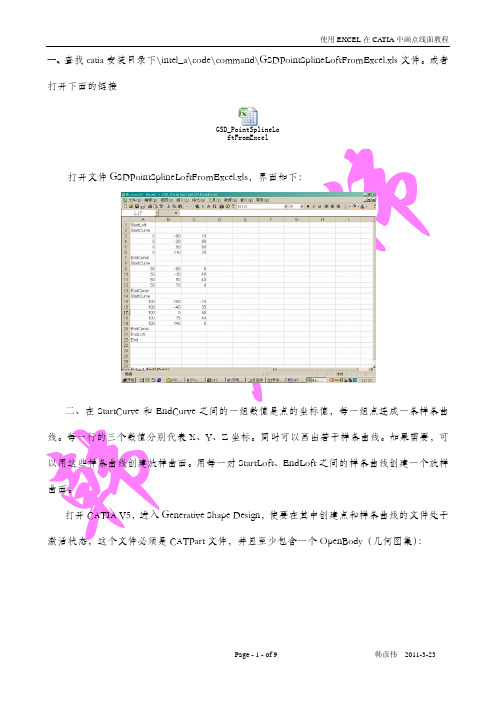
一、查找catia安装目录下\intel_a\code\command\GSDPointSplineLoftFromExcel.xls文件。
或者打开下面的链接GSD_PointSplineLoftFromExcel打开文件GSDPointSplineLoftFromExcel.xls,界面如下:二、在StartCurve和EndCurve之间的一组数值是点的坐标值,每一组点连成一条样条曲线。
每一行的三个数值分别代表X、Y、Z坐标。
同时可以画出若干样条曲线。
如果需要,可以用这些样条曲线创建放样曲面。
用每一对StartLoft、EndLoft之间的样条曲线创建一个放样曲面。
打开CATIA V5,进入Generative Shape Design,使要在其中创建点和样条曲线的文件处于激活状态,这个文件必须是CATPart文件,并且至少包含一个OpenBody(几何图集):三、运行宏程序,步骤如下:单击菜单“工具”Æ“宏”Æ“宏”:根据程序的名称选择三种功能:CreationPoint:只画点 、CreationSpline:画点和曲线 、CreationLoft:画点和曲线并作放样曲面:选择CreationSpline,单击“执行”。
运行结果如下:备注:CATIAV5R19 以后版本会出现如下提示:运行Fueil1.Main!!!在弹出的提示框中输入1或2或3回车,可以在刚才新建的文件中获得所有的点、线、面。
打开对话框输入3 ,界面如下:四、在实际的工作中,用户的原始坐标数据往往不是EXCEL格式,需要转换成EXCEL格式,填充坐标值区域,用来生成点和曲线。
用户的原始坐标数据通常用文本文件等格式存放,例如:这种格式的数据不能在EXCEL里直接使用,要把这些数据导入EXCEL,用EXCEL打开该文件,出现如下对话框:对于文件类型,选择“分隔符号”,而非“固定宽度”:然后单击“下一步”,选择空格(如果是用其他分隔符分隔坐标值,选择相应的分隔符):单击“完成”,数据即导入EXCEL:共有十行数据,要把它们粘贴到文件GSD_PointSplineLoftFromExcel.xls,先在该文件中准备十行空间。
CATIA工程图曲线绘制

Technical Review…
三、说明
2011-7-22 4
1、在CATIA绘制曲线过程中,通常会有 与Y向单位长度不一致的 、 绘制曲线过程中, 绘制曲线过程中 通常会有X与 向单位长度不一致的 现象,如右图。 现象,如右图。 这时,需要在第一步EXCEL表获得 这时,需要在第一步 表获得 坐标值做一定比例的缩放, 坐标值做一定比例的缩放,以达到较好 的曲线效果。 的曲线效果。
Technical Review…
二、将CAD中绘制的曲线复制到CATIA
2011-7-22 3
1、在CATIA中“打开”保存的 、 文件; 中 打开”保存的.dxf文件; 文件 2、新建 文件; 、新建.Drawing文件; 文件 3、将.dxf文件中的曲线复制到 文件中的曲线复制到.Drawing文件中,调整好位置即可 文件中, 、 文件中的曲线复制到 文件中 。
Technical Review…
CATIA工程图曲线绘制 CATIA工程图曲线绘制
10.04.28 龚良才
Technical Review…
一、在CAD中绘制曲线
2011-7-22 2
1、新建EXCEL文件,输入曲线坐标值。 、新建 文件, 文件 输入曲线坐标值。 因为Auto CAD中对坐标识别是“x,y”形式,故需做如下步骤 中对坐标识别是“ , ”形式, 因为 中对坐CAD中绘制曲线。 、 中绘制曲线。 中绘制曲线 绘制“样条曲线” 绘制“样条曲线”,在命令行输入在上步 中得到的系列坐标值。得到曲线。 中得到的系列坐标值。得到曲线。 3、文件另存为Auto CAD2000或.dxf格式。 、文件另存为 或 格式。 格式 识别这两种文件格式) (CATIA识别这两种文件格式) 识别这两种文件格式
用ecel绘制标准曲线

用E X C E L绘制标准曲线Pleasure Group Office【T985AB-B866SYT-B182C-BS682T-STT18】用Excel绘制标准曲线将数据整理好输入Excel,并选取完成的数据区,并点击图表向导,如下图:点击图表向导后会运行图表向导如下图,先在图表类型中选“XY散点图”,并选了图表类型的“散点图”(第一个没有连线的)。
点击“下一步”,出现如下图界面。
如是输入是如本例横向列表的就不用更改,如果是纵向列表就改选“列”:如果发现图不理想,就要仔细察看是否数据区选择有问题,如果有误,可以点击“系列”来更改,如下图:如果是X值错了就点击它文本框右边的小图标,结果如下图:在表上选取正确的数据区域,点击“下一步”,出现图表选项界面如下图,调整选项,以满足自己想要的效果:点击“下一步”,一张带标准值的完整散点图完成,如下图:现在要根据数据进行回归分析,计算回归方程,绘制出标准曲线:先点击图上的标准值点,然后按右键,点击“添加趋势线”。
如下图:本例是线性关系,在类型中选“线性”,如下图:点击“确定”,标准曲线回归画好:回归后的方程是什么样呢点击趋势线(也就是标准曲线)然后按右键,选趋势线格式,如下图:在显示公式和显示R平方值(直线相关系数)前点一下,勾上。
再点确定,公式和相关系数都出来了。
如图:由此标准曲线可得出浓度:切换到“选项”标签页,选择“显示公式”,确定。
在图表中出现一个公式,即浓度对吸光度的关系。
在单元格中输入该公式(其中的X值用具体的单元格引用代替),即可根据该公式计算出样品的浓度。
有时候有的项目是成指数增加,散点图如下图:“坐标轴格式”如下图:将左下方的对数刻度选中,确定。
完整的一个半对数标准曲线就做好了:利用Excel制作标准曲线,如果认真调整参数可以得到不同的效果。
绘图时最好用XY 散点图。
生成图表后,选择生成的曲线,之后在曲线上点击右键,选择“添加趋势线”,在“类型”中,选择最接近的曲线形式。
CATIA-制图

剖面线
1
命令
2
类型
3
范围
江达公司
33
中心线
结果
1 2
命令 选
1 2
命令
选
结果
江达公司
34
尺寸标注术语和工具
尺寸
术语:
文字在尺寸上
累加标注
工具:
堆栈标注
文字在尺寸后 尺寸值 公差 文字标注 引出线 带引导线的文字标注 文字替换 编号 箭头形式 自动标注
尺寸线 形位公差标注
粗糙度标注 焊接符号标注 焊接
4
结果
江达公司
21
对剖面图和辅助视图编辑
1
双击视图进入 ‘Edit/Replace’ 工作平台 2a 可以移动剖面线重新放置 2b 点命令可以改变投影方向 3 点退出,OK
对于其它视图也是如此
江达公司
22
对剖面图和辅助视图编辑
1
2 变换类型
3
退出
江达公司
23
自动标注尺寸
2 1 命令 选择并 OK
3
可以使用CATScript进行用户化定制
4
也可以自建图库
江达公司
48
自建图库
用户可以自己建立二维图库(不仅只是针对图框)
1 选取命令 3 做图形
2
4
保存后在Catalog模块中建库
5
使用时只要将库调入即可
江达公司
49
图幅
用户可在任何时候改变图幅
1 选 File + Page Setup 2 如果需要系统缺省尺寸,只要选择即可 2 如果需要自定义尺寸,只要在 Format中命名一个图幅名
1
2
3
巧借EXCEL在AUTOCAD中绘曲线
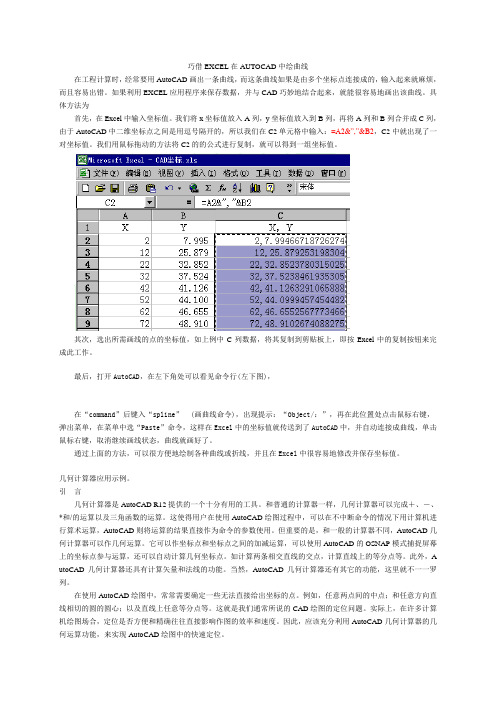
巧借EXCEL在AUTOCAD中绘曲线在工程计算时,经常要用AutoCAD画出一条曲线,而这条曲线如果是由多个坐标点连接成的,输入起来就麻烦,而且容易出错。
如果利用EXCEL应用程序来保存数据,并与CAD巧妙地结合起来,就能很容易地画出该曲线。
具体方法为首先,在Excel中输入坐标值。
我们将x坐标值放入A列,y坐标值放入到B列,再将A列和B列合并成C列,由于AutoCAD中二维坐标点之间是用逗号隔开的,所以我们在C2单元格中输入:=A2&”,”&B2,C2中就出现了一对坐标值。
我们用鼠标拖动的方法将C2的的公式进行复制,就可以得到一组坐标值。
其次,选出所需画线的点的坐标值,如上例中C列数据,将其复制到剪贴板上,即按Excel中的复制按钮来完成此工作。
最后,打开AutoCAD,在左下角处可以看见命令行(左下图),在“command”后键入“spline” (画曲线命令),出现提示:“Object/:”,再在此位置处点击鼠标右键,弹出菜单,在菜单中选“Paste”命令,这样在Excel中的坐标值就传送到了AutoCAD中,并自动连接成曲线,单击鼠标右键,取消继续画线状态,曲线就画好了。
通过上面的方法,可以很方便地绘制各种曲线或折线,并且在Excel中很容易地修改并保存坐标值。
几何计算器应用示例。
引言几何计算器是AutoCAD R12提供的一个十分有用的工具。
和普通的计算器一样,几何计算器可以完成+、-、*和/的运算以及三角函数的运算。
这使得用户在使用AutoCAD绘图过程中,可以在不中断命令的情况下用计算机进行算术运算,AutoCAD则将运算的结果直接作为命令的参数使用。
但重要的是,和一般的计算器不同,AutoCAD几何计算器可以作几何运算。
它可以作坐标点和坐标点之间的加减运算,可以使用AutoCAD的OSNAP模式捕捉屏幕上的坐标点参与运算,还可以自动计算几何坐标点。
如计算两条相交直线的交点,计算直线上的等分点等。
CATIA读取EXCEL
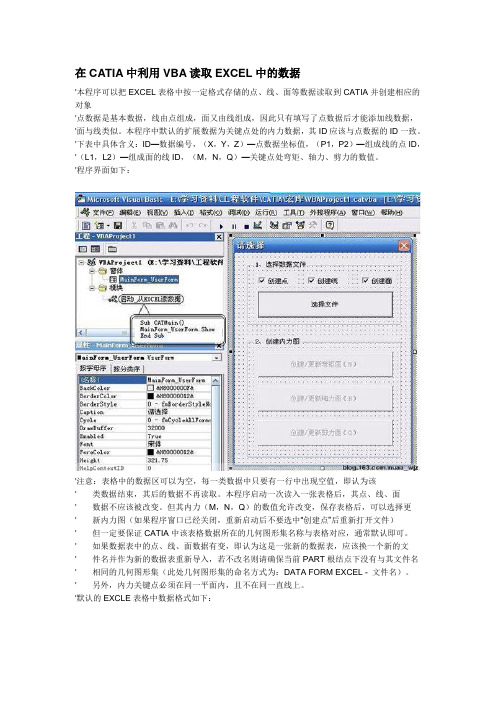
在CATIA中利用VBA读取EXCEL中的数据'本程序可以把EXCEL表格中按一定格式存储的点、线、面等数据读取到CATIA并创建相应的对象'点数据是基本数据,线由点组成,面又由线组成,因此只有填写了点数据后才能添加线数据,'面与线类似。
本程序中默认的扩展数据为关键点处的内力数据,其ID应该与点数据的ID一致。
'下表中具体含义:ID—数据编号,(X,Y,Z)—点数据坐标值,(P1,P2)—组成线的点ID,'(L1,L2)—组成面的线ID,(M,N,Q)—关键点处弯矩、轴力、剪力的数值。
'程序界面如下:'注意:表格中的数据区可以为空,每一类数据中只要有一行中出现空值,即认为该' 类数据结束,其后的数据不再读取。
本程序启动一次读入一张表格后,其点、线、面' 数据不应该被改变。
但其内力(M,N,Q)的数值允许改变,保存表格后,可以选择更' 新内力图(如果程序窗口已经关闭,重新启动后不要选中“创建点”后重新打开文件)' 但一定要保证CATIA中该表格数据所在的几何图形集名称与表格对应,通常默认即可。
' 如果数据表中的点、线、面数据有变,即认为这是一张新的数据表,应该换一个新的文' 件名并作为新的数据表重新导入,若不改名则请确保当前PART根结点下没有与其文件名' 相同的几何图形集(此处几何图形集的命名方式为:DATA FORM EXCEL - 文件名)。
' 另外,内力关键点必须在同一平面内,且不在同一直线上。
'默认的EXCLE表格中数据格式如下:'表格可以扩展,具体格式也可能改变,此时须改变下列常数的值,以保证与表格中的一致'程序中使用的有关常数定义:Const Data_Start_Row = 3Const Point_ID_Col = 1Const Point_X_Col = 2Const Point_Y_Col = 3Const Point_Z_Col = 4Const Line_ID_Col = 6Const Line_Point1_Col = 7Const Line_Point2_Col = 8Const Mesh_ID_Col = 10Const Mesh_Line1_Col = 11Const Mesh_Line2_Col = 12Const Force_ID_Col = 14Const Force_M_Col = 15Const Force_N_Col = 16Const Force_Q_Col = 17Dim EXCEL As Object'*************************************Private Sub CreatePoint_CheckBox_Change()CreateLine_CheckBox.Value = CreatePoint_CheckBox.ValueCreateLine_CheckBox.Enabled = CreatePoint_CheckBox.ValueEnd SubPrivate Sub CreateLine_CheckBox_Change()CreateMesh_CheckBox.Value = CreateLine_CheckBox.ValueCreateMesh_CheckBox.Enabled = CreateLine_CheckBox.ValueEnd SubPrivate Sub ChooseFile_CommandButton_Click()On Error GoTo error_1Set EXCEL = CreateObject("EXCEL.Application", "")Dim DataFileName As StringDataFileName = EXCEL.GetOpenFilename("EXCEL Files (*.xls), *.xls")If DataFileName <> "False" ThenEXCEL.workbooks.Open DataFileNameMainForm_UserForm.ChooseFile_CommandButton.Caption = DataFileNameIf CreatePoint_CheckBox.Value = True ThenDim Cur_hybridBody As HybridBodySet Cur_hybridBody = Set_Cur_HybridBody()CreatePoint Cur_hybridBodyIf CreateLine_CheckBox.Value = True ThenCreateLine Cur_hybridBodyIf CreateMesh_CheckBox.Value = True ThenCreateMesh Cur_hybridBodyEnd IfEnd IfMainForm_UserForm.CreateForce_M_CommandButton.Enabled = True MainForm_UserForm.CreateForce_N_CommandButton.Enabled = TrueMainForm_UserForm.CreateForce_Q_CommandButton.Enabled = TrueEnd IfEnd IfExit Suberror_1:EXCEL.QuitEnd SubPrivate Function Set_Cur_HybridBody() As HybridBodyOn Error GoTo error_1Dim partDocument1 As PartDocumentSet partDocument1 = CATIA.ActiveDocumentDim part1 As PartSet part1 = partDocument1.PartDim hybridShapeFactory1 As HybridShapeFactorySet hybridShapeFactory1 = part1.HybridShapeFactoryDim hybridBodies1 As HybridBodiesSet hybridBodies1 = part1.HybridBodiesDim hybridBody1 As HybridBodyDim temp_name As Stringtemp_name = MainForm_UserForm.ChooseFile_CommandButton.Captiontemp_name = StrConv(Mid(temp_name, InStrRev(temp_name, "\") + 1), 1)k = 0For N = 1 To hybridBodies1.CountSet hybridBody1 = hybridBodies1.Item(N)If (Left(, Len("DATA FROM EXCEL - " + temp_name)) = "DATA FROM EXCEL - " + temp_name) Thenk = k + 1End IfNext NIf k > 0 Then'MsgBox "have same data file!" = "DATA FROM EXCEL - " + temp_name + "(" + CStr(k) + ")"End IfSet hybridBody1 = hybridBodies1.Add() = "DATA FROM EXCEL - " + temp_nameSet Set_Cur_HybridBody = hybridBody1'Max = 1'For n = 1 To hybridBodies1.Count' Set hybridBody1 = hybridBodies1.Item(n)' If (Left(, InStrRev(, ".")) = "DATA FROM EXCEL.") Then' m = CInt(Mid(, InStrRev(, ".") + 1))' If m >= Max Then' Max = m + 1' End If' End If'Next nExit Functionerror_1:EXCEL.QuitEnd FunctionPrivate Sub CreatePoint(Cur_hybridBody As HybridBody)'On Error GoTo error_1Dim partDocument1 As PartDocumentSet partDocument1 = CATIA.ActiveDocumentDim part1 As PartSet part1 = partDocument1.PartDim hybridShapeFactory1 As HybridShapeFactorySet hybridShapeFactory1 = part1.HybridShapeFactoryDim hybridBodies1 As HybridBodiesSet hybridBodies1 = part1.HybridBodiesDim hybridBody1 As HybridBodySet hybridBody1 = Cur_hybridBody.HybridBodies.Add() = "POINT DATA"Dim i As IntegerDim ID As StringDim X As StringDim Y As StringDim Z As StringDim hybridShapePointCoord1 As HybridShapePointCoordFor i = Data_Start_Row To 1000ID = EXCEL.cells(i, Point_ID_Col).ValueX = EXCEL.cells(i, Point_X_Col).ValueY = EXCEL.cells(i, Point_Y_Col).ValueZ = EXCEL.cells(i, Point_Z_Col).ValueIf (ID = "" Or X = "" Or Y = "" Or Z = "") ThenExit ForEnd If'Dim hybridShapePointCoord1 As HybridShapePointCoordSet hybridShapePointCoord1 = hybridShapeFactory1.AddNewPointCoord(X, Y, Z) hybridBody1.AppendHybridShape hybridShapePointCoord1 = "POINT." + IDNext ipart1.UpdateExit Suberror_1:EXCEL.QuitEnd SubPrivate Sub CreateLine(Cur_hybridBody As HybridBody)'On Error GoTo error_1Dim partDocument1 As PartDocumentSet partDocument1 = CATIA.ActiveDocumentDim part1 As PartSet part1 = partDocument1.PartDim hybridShapeFactory1 As HybridShapeFactorySet hybridShapeFactory1 = part1.HybridShapeFactoryDim hybridBodies1 As HybridBodiesSet hybridBodies1 = part1.HybridBodiesDim hybridBody1 As HybridBodySet hybridBody1 = Cur_hybridBody.HybridBodies.Add() = "LINE DATA"Dim hybridShapes1 As HybridShapesSet hybridShapes1 = Cur_hybridBody.HybridBodies.Item("POINT DATA").HybridShapesDim i As IntegerDim ID As StringDim P1 As StringDim P2 As StringDim hybridShapePointCoord1 As HybridShapePointCoordDim reference1 As ReferenceDim hybridShapePointCoord2 As HybridShapePointCoordDim reference2 As ReferenceDim hybridShapeLinePtPt1 As HybridShapeLinePtPtFor i = Data_Start_Row To 1000ID = EXCEL.cells(i, Line_ID_Col).ValueP1 = EXCEL.cells(i, Line_Point1_Col).ValueP2 = EXCEL.cells(i, Line_Point2_Col).ValueIf (ID = "" Or P1 = "" Or P2 = "") ThenExit ForEnd If'Dim hybridShapePointCoord1 As HybridShapePointCoordSet hybridShapePointCoord1 = hybridShapes1.Item("POINT." + P1)'Dim reference1 As ReferenceSet reference1 = part1.CreateReferenceFromObject(hybridShapePointCoord1)'Dim hybridShapePointCoord2 As HybridShapePointCoordSet hybridShapePointCoord2 = hybridShapes1.Item("POINT." + P2)Set reference2 = part1.CreateReferenceFromObject(hybridShapePointCoord2)'Dim hybridShapeLinePtPt1 As HybridShapeLinePtPtSet hybridShapeLinePtPt1 = hybridShapeFactory1.AddNewLinePtPt(reference1, reference2)hybridBody1.AppendHybridShape hybridShapeLinePtPt1 = "LINE." + IDNext ipart1.UpdateExit Suberror_1:EXCEL.QuitEnd SubPrivate Sub CreateMesh(Cur_hybridBody As HybridBody)On Error GoTo error_1Dim partDocument1 As PartDocumentSet partDocument1 = CATIA.ActiveDocumentDim part1 As PartSet part1 = partDocument1.PartDim hybridShapeFactory1 As HybridShapeFactorySet hybridShapeFactory1 = part1.HybridShapeFactoryDim hybridBodies1 As HybridBodiesSet hybridBodies1 = part1.HybridBodiesDim hybridBody1 As HybridBodySet hybridBody1 = Cur_hybridBody.HybridBodies.Add() = "MESH DATA"Dim hybridShapes1 As HybridShapesSet hybridShapes1 = Cur_hybridBody.HybridBodies.Item("LINE DATA").HybridShapesDim i As IntegerDim ID As StringDim L1 As StringDim L2 As StringDim hybridShapeLinePtPt1 As HybridShapeLinePtPtDim hybridShapeLinePtPt2 As HybridShapeLinePtPtDim reference2 As ReferenceDim hybridShapeBlend1 As HybridShapeBlendFor i = Data_Start_Row To 1000ID = EXCEL.cells(i, Mesh_ID_Col).ValueL1 = EXCEL.cells(i, Mesh_Line1_Col).ValueL2 = EXCEL.cells(i, Mesh_Line2_Col).ValueIf (ID = "" Or L1 = "" Or L2 = "") ThenExit ForEnd IfSet hybridShapeBlend1 = hybridShapeFactory1.AddNewBlend()hybridShapeBlend1.Coupling = 1'Dim hybridShapeLinePtPt1 As HybridShapeLinePtPtSet hybridShapeLinePtPt1 = hybridShapes1.Item("LINE." + L1)'Dim reference1 As ReferenceSet reference1 = part1.CreateReferenceFromObject(hybridShapeLinePtPt1)hybridShapeBlend1.SetCurve 1, reference1hybridShapeBlend1.SetOrientation 1, 1'Dim hybridShapeLinePtPt2 As HybridShapeLinePtPtSet hybridShapeLinePtPt2 = hybridShapes1.Item("LINE." + L2)'Dim reference2 As ReferenceSet reference2 = part1.CreateReferenceFromObject(hybridShapeLinePtPt2) 'Dim hybridShapeBlend1 As HybridShapeBlendhybridShapeBlend1.SetCurve 2, reference2hybridShapeBlend1.SetOrientation 2, 1hybridShapeBlend1.SmoothAngleThresholdActivity = FalsehybridShapeBlend1.SmoothDeviationActivity = FalsehybridBody1.AppendHybridShape hybridShapeBlend1 = "MESH." + IDNext ipart1.UpdateExit Suberror_1:EXCEL.QuitEnd SubPrivate Sub CreateForce_M_CommandButton_Click()On Error GoTo error_1Dim partDocument1 As PartDocumentSet partDocument1 = CATIA.ActiveDocumentDim part1 As PartSet part1 = partDocument1.PartDim hybridShapeFactory1 As HybridShapeFactorySet hybridShapeFactory1 = part1.HybridShapeFactoryDim hybridBodies1 As HybridBodiesSet hybridBodies1 = part1.HybridBodiesDim hybridBody1 As HybridBodyDim temp_name As Stringtemp_name = MainForm_UserForm.ChooseFile_CommandButton.Caption temp_name = StrConv(Mid(temp_name, InStrRev(temp_name, "\") + 1), 1)Set hybridBody1 = hybridBodies1.Item("DATA FROM EXCEL - " + temp_name)Dim Cur_hybridBody As HybridBody'******************************************temp_name = "FORCE-M"k = 0For t = 1 To hybridBody1.HybridBodies.CountSet Cur_hybridBody = hybridBody1.HybridBodies.Item(t)If (Left(Cur_, Len(temp_name)) = temp_name) Then k = k + 1End IfNext tIf k > 0 ThenCur_ = temp_name + "(" + CStr(k) + ")"End If'*******************************************Set Cur_hybridBody = hybridBody1.HybridBodies.Add()Cur_ = temp_nameDim Ref_hybridBody As HybridBodySet Ref_hybridBody = hybridBody1.HybridBodies.Item("POINT DATA") CreateSpline Cur_hybridBody, Ref_hybridBodyDim hybridShapes1 As HybridShapesSet hybridShapes1 = Ref_hybridBody.HybridShapesDim i As IntegerDim ID As StringDim M As StringDim hybridShapePointCoord1 As HybridShapePointCoordDim hybridShapeSpline1 As HybridShapeSplineSet hybridShapeSpline1 = Cur_hybridBody.HybridShapes.Item("MIDDLE SPLINE") Dim reference1 As ReferenceSet reference1 = part1.CreateReferenceFromObject(hybridShapeSpline1)Dim reference2 As ReferenceDim hybridShapeLineAngle1 As HybridShapeLineAngleDim hybridShapePointOnCurve1 As HybridShapePointOnCurveDim hybridShapeSpline_M As HybridShapeSplineSet hybridShapeSpline_M = hybridShapeFactory1.AddNewSpline()hybridShapeSpline_M.SetSplineType 0hybridShapeSpline_M.SetClosing 0For i = Data_Start_Row To 1000ID = EXCEL.cells(i, Force_ID_Col).ValueM = EXCEL.cells(i, Force_M_Col).ValueIf (ID = "" Or M = "") ThenExit ForEnd IfIf M = 0 Then M = 0.001'Dim hybridShapePointCoord1 As HybridShapePointCoordSet hybridShapePointCoord1 = hybridShapes1.Item("POINT." + ID)'Dim reference As ReferenceSet reference2 = part1.CreateReferenceFromObject(hybridShapePointCoord1)'Dim hybridShapeLineAngle1 As HybridShapeLineAngleSet hybridShapeLineAngle1 = hybridShapeFactory1.AddNewLineAngle(reference1, Nothing, reference2, False, M, 0#, 90#, False)Cur_hybridBody.AppendHybridShape hybridShapeLineAngle1 = "M-VALUE." + ID'part1.Update'Dim reference2 As ReferenceSet reference2 = part1.CreateReferenceFromObject(hybridShapeLineAngle1) If M > 0 ThenSet hybridShapePointOnCurve1 =hybridShapeFactory1.AddNewPointOnCurveFromPercent(reference2, 1#, False)ElseSet hybridShapePointOnCurve1 =hybridShapeFactory1.AddNewPointOnCurveFromPercent(reference2, 0#, False) End IfCur_hybridBody.AppendHybridShape hybridShapePointOnCurve1 = "M-POINT." + IDSet reference2 = part1.CreateReferenceFromObject(hybridShapePointOnCurve1)hybridShapeSpline_M.AddPointWithConstraintExplicit reference2, Nothing, -1#, 1, Nothing, 0#Next iCur_hybridBody.AppendHybridShape hybridShapeSpline_MhybridShapeSpline_ = "MIDDLE SPLINE"part1.UpdateExit Suberror_1:EXCEL.QuitEnd SubPrivate Sub CreateForce_N_CommandButton_Click()On Error GoTo error_1Dim partDocument1 As PartDocumentSet partDocument1 = CATIA.ActiveDocumentDim part1 As PartSet part1 = partDocument1.PartDim hybridShapeFactory1 As HybridShapeFactorySet hybridShapeFactory1 = part1.HybridShapeFactoryDim hybridBodies1 As HybridBodiesSet hybridBodies1 = part1.HybridBodiesDim hybridBody1 As HybridBodyDim temp_name As Stringtemp_name = MainForm_UserForm.ChooseFile_CommandButton.Captiontemp_name = StrConv(Mid(temp_name, InStrRev(temp_name, "\") + 1), 1)Set hybridBody1 = hybridBodies1.Item("DATA FROM EXCEL - " + temp_name)Dim Cur_hybridBody As HybridBody'******************************************temp_name = "FORCE-N"k = 0For t = 1 To hybridBody1.HybridBodies.CountSet Cur_hybridBody = hybridBody1.HybridBodies.Item(t)If (Left(Cur_, Len(temp_name)) = temp_name) Then k = k + 1End IfNext tIf k > 0 ThenCur_ = temp_name + "(" + CStr(k) + ")"End If'*******************************************Set Cur_hybridBody = hybridBody1.HybridBodies.Add()Cur_ = temp_nameDim Ref_hybridBody As HybridBodySet Ref_hybridBody = hybridBody1.HybridBodies.Item("POINT DATA") CreateSpline Cur_hybridBody, Ref_hybridBodyDim hybridShapes1 As HybridShapesSet hybridShapes1 = Ref_hybridBody.HybridShapesDim i As IntegerDim ID As StringDim N As StringDim hybridShapePointCoord1 As HybridShapePointCoordDim hybridShapeSpline1 As HybridShapeSplineSet hybridShapeSpline1 = Cur_hybridBody.HybridShapes.Item("MIDDLE SPLINE") Dim reference1 As ReferenceSet reference1 = part1.CreateReferenceFromObject(hybridShapeSpline1)Dim reference2 As ReferenceDim hybridShapeLineAngle1 As HybridShapeLineAngleDim hybridShapePointOnCurve1 As HybridShapePointOnCurveDim hybridShapeSpline_N As HybridShapeSplineSet hybridShapeSpline_N = hybridShapeFactory1.AddNewSpline()hybridShapeSpline_N.SetSplineType 0hybridShapeSpline_N.SetClosing 0For i = Data_Start_Row To 1000ID = EXCEL.cells(i, Force_ID_Col).ValueN = EXCEL.cells(i, Force_N_Col).ValueIf (ID = "" Or N = "") ThenExit ForEnd IfIf N = 0 Then N = 0.001'Dim hybridShapePointCoord1 As HybridShapePointCoordSet hybridShapePointCoord1 = hybridShapes1.Item("POINT." + ID)'Dim reference As ReferenceSet reference2 = part1.CreateReferenceFromObject(hybridShapePointCoord1)'Dim hybridShapeLineAngle1 As HybridShapeLineAngleSet hybridShapeLineAngle1 = hybridShapeFactory1.AddNewLineAngle(reference1, Nothing, reference2, False, N, 0#, 90#, False)Cur_hybridBody.AppendHybridShape hybridShapeLineAngle1 = "N-VALUE." + ID'part1.Update'Dim reference2 As ReferenceSet reference2 = part1.CreateReferenceFromObject(hybridShapeLineAngle1)If N > 0 ThenSet hybridShapePointOnCurve1 =hybridShapeFactory1.AddNewPointOnCurveFromPercent(reference2, 1#, False) ElseSet hybridShapePointOnCurve1 =hybridShapeFactory1.AddNewPointOnCurveFromPercent(reference2, 0#, False) End IfCur_hybridBody.AppendHybridShape hybridShapePointOnCurve1 = "N-POINT." + IDSet reference2 = part1.CreateReferenceFromObject(hybridShapePointOnCurve1)hybridShapeSpline_N.AddPointWithConstraintExplicit reference2, Nothing, -1#, 1, Nothing, 0#Next iCur_hybridBody.AppendHybridShape hybridShapeSpline_NhybridShapeSpline_ = "MIDDLE SPLINE"part1.UpdateExit Suberror_1:EXCEL.QuitEnd SubPrivate Sub CreateForce_Q_CommandButton_Click()On Error GoTo error_1Dim partDocument1 As PartDocumentSet partDocument1 = CATIA.ActiveDocumentDim part1 As PartSet part1 = partDocument1.PartDim hybridShapeFactory1 As HybridShapeFactorySet hybridShapeFactory1 = part1.HybridShapeFactoryDim hybridBodies1 As HybridBodiesSet hybridBodies1 = part1.HybridBodiesDim hybridBody1 As HybridBodyDim temp_name As Stringtemp_name = MainForm_UserForm.ChooseFile_CommandButton.Captiontemp_name = StrConv(Mid(temp_name, InStrRev(temp_name, "\") + 1), 1)Set hybridBody1 = hybridBodies1.Item("DATA FROM EXCEL - " + temp_name)Dim Cur_hybridBody As HybridBody'******************************************temp_name = "FORCE-Q"k = 0For t = 1 To hybridBody1.HybridBodies.CountSet Cur_hybridBody = hybridBody1.HybridBodies.Item(t)If (Left(Cur_, Len(temp_name)) = temp_name) Then k = k + 1End IfNext tIf k > 0 ThenCur_ = temp_name + "(" + CStr(k) + ")"End If'*******************************************Set Cur_hybridBody = hybridBody1.HybridBodies.Add()Cur_ = temp_nameDim Ref_hybridBody As HybridBodySet Ref_hybridBody = hybridBody1.HybridBodies.Item("POINT DATA") CreateSpline Cur_hybridBody, Ref_hybridBodyDim hybridShapes1 As HybridShapesSet hybridShapes1 = Ref_hybridBody.HybridShapesDim i As IntegerDim ID As StringDim Q As StringDim hybridShapePointCoord1 As HybridShapePointCoordDim hybridShapeSpline1 As HybridShapeSplineSet hybridShapeSpline1 = Cur_hybridBody.HybridShapes.Item("MIDDLE SPLINE") Dim reference1 As ReferenceSet reference1 = part1.CreateReferenceFromObject(hybridShapeSpline1)Dim reference2 As ReferenceDim hybridShapeLineAngle1 As HybridShapeLineAngleDim hybridShapePointOnCurve1 As HybridShapePointOnCurveDim hybridShapeSpline_Q As HybridShapeSplineSet hybridShapeSpline_Q = hybridShapeFactory1.AddNewSpline()hybridShapeSpline_Q.SetSplineType 0hybridShapeSpline_Q.SetClosing 0For i = Data_Start_Row To 1000ID = EXCEL.cells(i, Force_ID_Col).ValueQ = EXCEL.cells(i, Force_Q_Col).ValueIf (ID = "" Or Q = "") ThenExit ForEnd IfIf Q = 0 Then Q = 0.001'Dim hybridShapePointCoord1 As HybridShapePointCoordSet hybridShapePointCoord1 = hybridShapes1.Item("POINT." + ID)'Dim reference As ReferenceSet reference2 = part1.CreateReferenceFromObject(hybridShapePointCoord1)'Dim hybridShapeLineAngle1 As HybridShapeLineAngleSet hybridShapeLineAngle1 = hybridShapeFactory1.AddNewLineAngle(reference1, Nothing, reference2, False, Q, 0#, 90#, False)Cur_hybridBody.AppendHybridShape hybridShapeLineAngle1 = "Q-VALUE." + ID'part1.Update'Dim reference2 As ReferenceSet reference2 = part1.CreateReferenceFromObject(hybridShapeLineAngle1)If Q > 0 ThenSet hybridShapePointOnCurve1 =hybridShapeFactory1.AddNewPointOnCurveFromPercent(reference2, 1#, False) ElseSet hybridShapePointOnCurve1 =hybridShapeFactory1.AddNewPointOnCurveFromPercent(reference2, 0#, False) End IfCur_hybridBody.AppendHybridShape hybridShapePointOnCurve1 = "Q-POINT." + IDSet reference2 = part1.CreateReferenceFromObject(hybridShapePointOnCurve1)hybridShapeSpline_Q.AddPointWithConstraintExplicit reference2, Nothing, -1#, 1, Nothing, 0#Next iCur_hybridBody.AppendHybridShape hybridShapeSpline_QhybridShapeSpline_ = "MIDDLE SPLINE"part1.UpdateExit Suberror_1:EXCEL.QuitEnd SubPrivate Sub CreateSpline(Cur_hybridBody As HybridBody, Ref_hybridBody As HybridBody) On Error GoTo error_1Dim partDocument1 As PartDocumentSet partDocument1 = CATIA.ActiveDocumentDim part1 As PartSet part1 = partDocument1.PartDim hybridShapeFactory1 As HybridShapeFactorySet hybridShapeFactory1 = part1.HybridShapeFactoryDim hybridBodies1 As HybridBodiesSet hybridBodies1 = part1.HybridBodiesDim hybridBody1 As HybridBodySet hybridBody1 = Cur_hybridBodyDim hybridShapes1 As HybridShapesSet hybridShapes1 = Ref_hybridBody.HybridShapesDim i As IntegerDim ID As StringDim hybridShapePointCoord1 As HybridShapePointCoordDim reference1 As ReferenceDim hybridShapeSpline1 As HybridShapeSplineSet hybridShapeSpline1 = hybridShapeFactory1.AddNewSpline()hybridShapeSpline1.SetSplineType 0hybridShapeSpline1.SetClosing 0For i = Data_Start_Row To 1000ID = EXCEL.cells(i, Force_ID_Col).ValueIf (ID = "") ThenExit ForEnd If'Dim hybridShapePointCoord1 As HybridShapePointCoordSet hybridShapePointCoord1 = hybridShapes1.Item("POINT." + ID)'Dim reference1 As ReferenceSet reference1 = part1.CreateReferenceFromObject(hybridShapePointCoord1)hybridShapeSpline1.AddPointWithConstraintExplicit reference1, Nothing, -1#, 1, Nothing, 0#Next ihybridBody1.AppendHybridShape hybridShapeSpline1 = "MIDDLE SPLINE"part1.UpdateExit Suberror_1:EXCEL.QuitEnd SubPrivate Sub UserForm_Terminate()On Error Resume NextEXCEL.QuitEnd Sub'************程序中存在相似函数并未简化<nuaa_wjz 2007-02-28>********'*************通过运行"工具"-》"宏"得到结果如下:。
用Ecel绘制标准曲线

用Excel绘制标准曲线将数据整理好输入Excel,并选取完成的数据区,并点击图表向导,如下图:点击图表向导后会运行图表向导如下图,先在图表类型中选“XY散点图”,并选了图表类型的“散点图”(第一个没有连线的)。
点击“下一步”,出现如下图界面。
如是输入是如本例横向列表的就不用更改,如果是纵向列表就改选“列”:如果发现图不理想,就要仔细察看是否数据区选择有问题,如果有误,可以点击“系列”来更改,如下图:如果是X值错了就点击它文本框右边的小图标,结果如下图:在表上选取正确的数据区域,点击“下一步”,出现图表选项界面如下图,调整选项,以满足自己想要的效果:点击“下一步”,一张带标准值的完整散点图完成,如下图:现在要根据数据进行回归分析,计算回归方程,绘制出标准曲线:先点击图上的标准值点,然后按右键,点击“添加趋势线”。
如下图:本例是线性关系,在类型中选“线性”,如下图:点击“确定”,标准曲线回归画好:回归后的方程是什么样呢点击趋势线(也就是标准曲线)然后按右键,选趋势线格式,如下图:在显示公式和显示R平方值(直线相关系数)前点一下,勾上。
再点确定,公式和相关系数都出来了。
如图:由此标准曲线可得出浓度:切换到“选项”标签页,选择“显示公式”,确定。
在图表中出现一个公式,即浓度对吸光度的关系。
在单元格中输入该公式(其中的X值用具体的单元格引用代替),即可根据该公式计算出样品的浓度。
有时候有的项目是成指数增加,散点图如下图:“坐标轴格式”如下图:将左下方的对数刻度选中,确定。
完整的一个半对数标准曲线就做好了:利用Excel制作标准曲线,如果认真调整参数可以得到不同的效果。
绘图时最好用XY散点图。
生成图表后,选择生成的曲线,之后在曲线上点击右键,选择“添加趋势线”,在“类型”中,选择最接近的曲线形式。
比如你的曲线接近线性,则选择“线性”,若接近乘幂的形式,则选择“乘幂”,如果比较难判断,则选择“多项式”,并调整其阶数。
- 1、下载文档前请自行甄别文档内容的完整性,平台不提供额外的编辑、内容补充、找答案等附加服务。
- 2、"仅部分预览"的文档,不可在线预览部分如存在完整性等问题,可反馈申请退款(可完整预览的文档不适用该条件!)。
- 3、如文档侵犯您的权益,请联系客服反馈,我们会尽快为您处理(人工客服工作时间:9:00-18:30)。
查找catia安装目录下\intel_a\code\command\GSDPointSplineLoftFromExcel.xls 文件。
打开文件GSDPointSplineLoftFromExcel.xls,界面如下:
在StartCurve和EndCurve之间的一组数值是点的坐标值,每一组点连成一条样条曲线。
每一行的三个数值分别代表X、Y、Z坐标。
同时可以画出若干样条曲线。
如果需要,可以用这些样条曲线创建放样曲面。
用每一对StartLoft、EndLoft之间的样条曲线创建一个放样曲面。
打开CATIA V5,进入Generative Shape Design,使要在其中创建点和样条曲线的文件处于激活状态,这个文件必须是CATPart文件,并且至少包含一个OpenBody:
运行宏程序,步骤如下:
1、单击菜单“工具”→“宏”→“宏”:
2、根据程序的名称选择三种功能:
(1)CreationPoint:只画点
(2)CreationSpline:画点和曲线
(3)CreationLoft:画点和曲线并作放样曲面:
3、选择CreationSpline,单击“执行”。
运行结果如下:
在实际的工作中,用户的原始坐标数据往往不是EXCEL格式,需要转换成EXCEL格式,填充坐标值区域,用来生成点和曲线。
用户的原始坐标数据通常用文本文件等格式存放,例如:
EXCEL打开该文件,出现如下对话框:
对于文件类型,选择“分隔符号”,而非“固定宽度”:
应的分隔符):
单击“完成”,数据即导入EXCEL:
共有十行数据,要把它们粘贴到文件GSD_PointSplineLoftFromExcel.xls,先在该文件中准备十行空间。
选择四行表格,单击菜单“插入” “行”,即可
插入四行表格:
选择两行表格,单击菜单“插入” “行”,又插入两行表格:
即得到十行表格,以容纳十行坐标值:
下面两段多余的数据删除,得到如下结果:
运行程序,画出样条曲线:。
